TOP > Users > ORCA教育用教材 >
4-3.プリコード設問の基本機能設定
画面は以下のように変更されます。
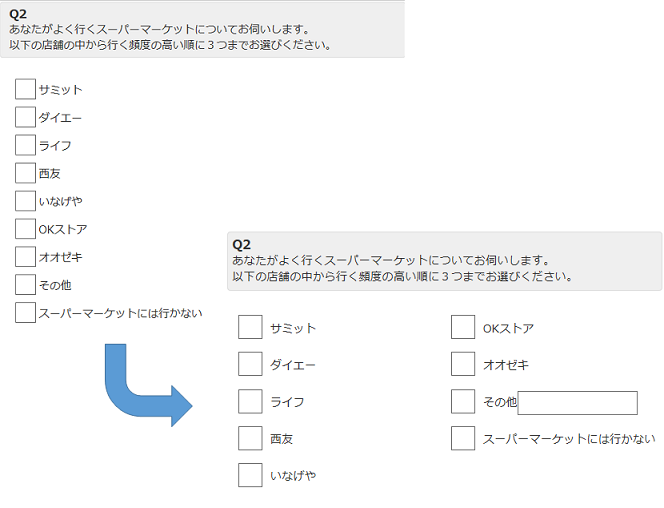




4級 基本機能の利用
4-3.プリコード設問の基本機能設定
| no. | 学習内容 | 説明 |
|---|---|---|
| 4-3 | 追加入力欄の設置 | 1)その他の入力欄を作成する |
| 排他設定 | 2)「スーパーマーケットには行かない」以外を選択させない制御 | |
| 選択肢個数設定 | 3)店舗を3つまで選択できるようにする | |
| 段組み設定 | 4)選択肢を2列表示にする |
画面は以下のように変更されます。
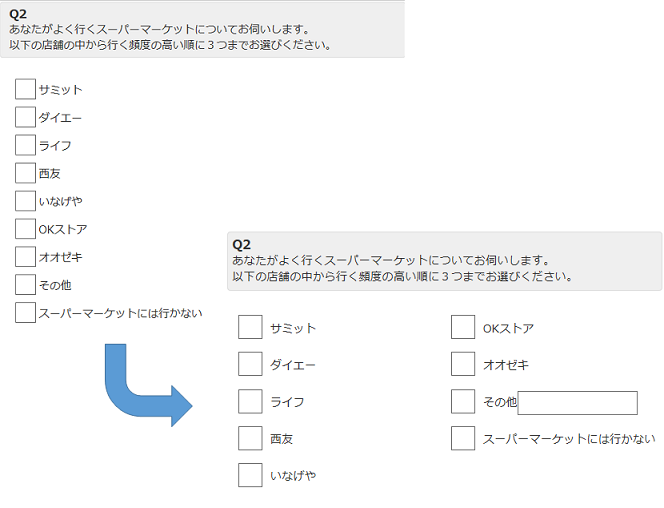
1)追加入力欄の設置
選択肢その他に入力欄を追加します。- その他入力欄を作成する設問(ここでは 1100.Q )をダブルクリックして開きます。
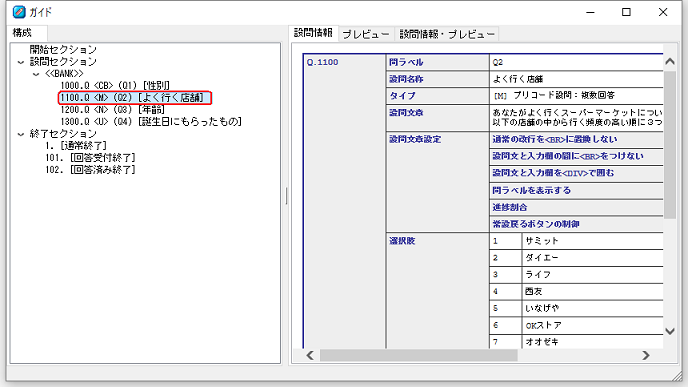
- [進む] ボタンをクリックし、[文面設定] > [選択肢設定] に進みます。
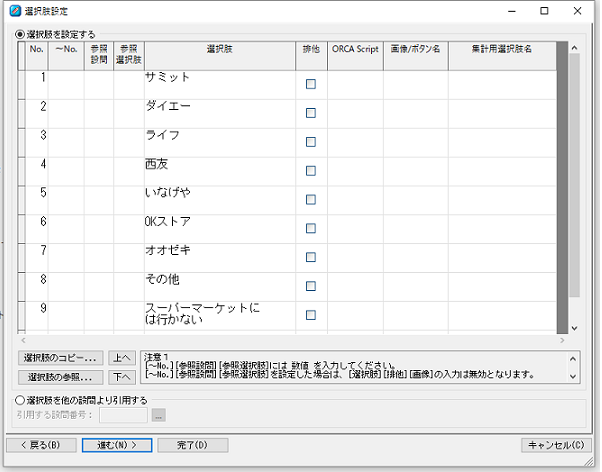
- 「その他」選択肢テキストボックスをダブルクリックし「その他」の後ろにカーソルを合わせます。
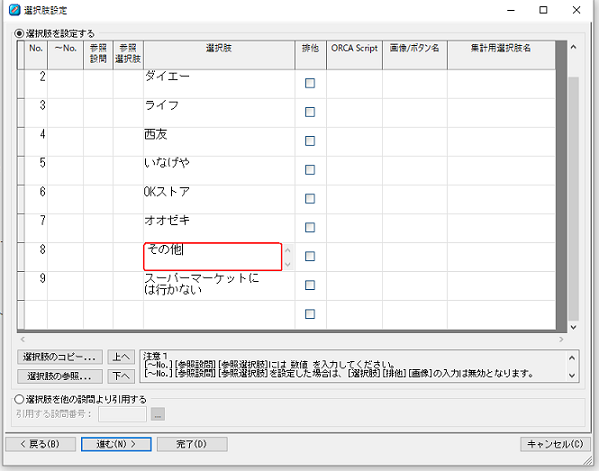
- 右クリックから [ORCAタグの挿入] > [追加入力欄の挿入[ CC ](C)] をクリックします。
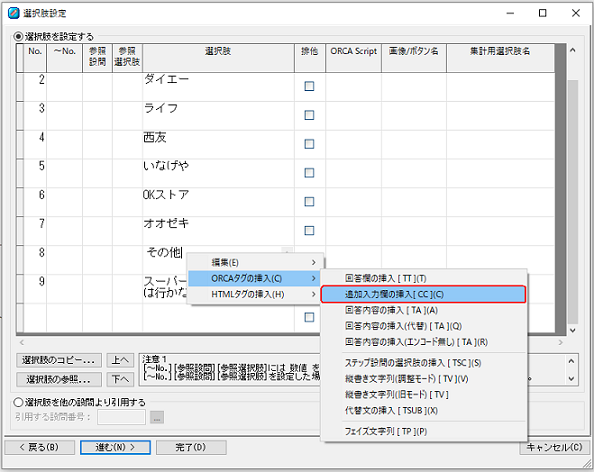
追加入力欄を設けた選択肢にチェックが入った場合(この例の場合は『その他』)、入力欄は必須となります。
チェックボックスにチェックが入っても、入力欄を必須にしたくない場合は、NOMUST="ON"を追加します。
| 必須 | <CC COLS="20" ROWS="" /> |
| 非必須 | <CC COLS="20" ROWS="" NOMUST="ON"/> |
| COLS | 横幅の指定 |
| ROWS | 行数指定 |
2)排他の設定
「スーパーマーケットには行かない」以外を選択させない制御を設定します。- [選択肢設定]画面で、制御を設定したい選択肢(ここでは「スーパーマーケットには行かない」)の [排他] チェックボックスをオンにします。
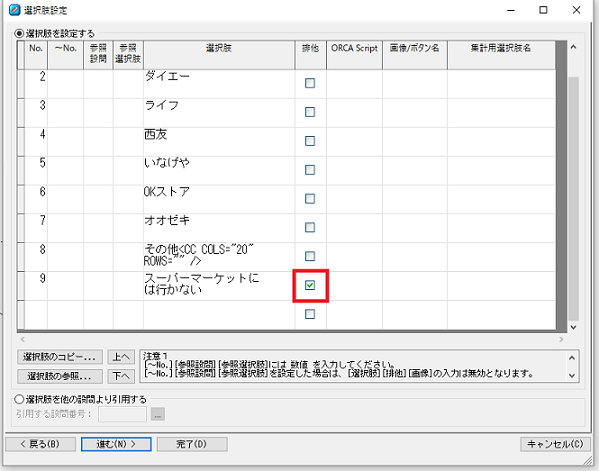
3)選択肢個数設定
よく行く店舗を3つまで選択できるようにする制御を設定します。- [選択肢設定]画面から [進む] ボタンをクリックし、[選択肢表示設定] > [その他設定] に進みます。
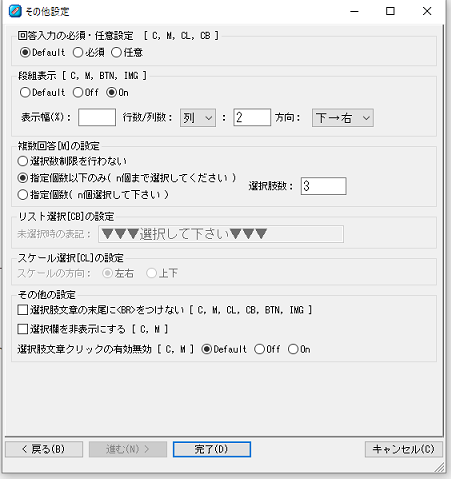
- [複数回答[M]の設定] - [指定個数以下のみ(n個まで選択してください)] オプションボタンをクリックします。
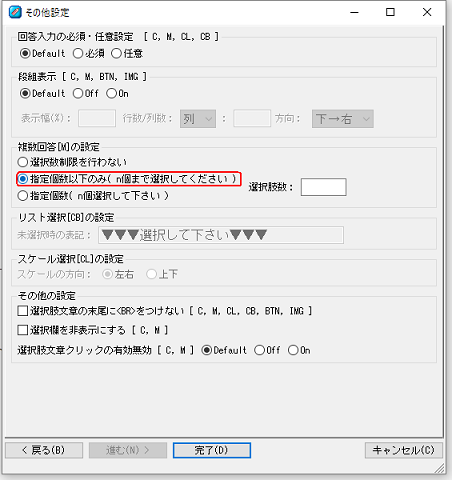
- [選択肢数] テキストボックスに、回答可能個数を入力します。
ここでは3店舗までとするので「3」と入力します。
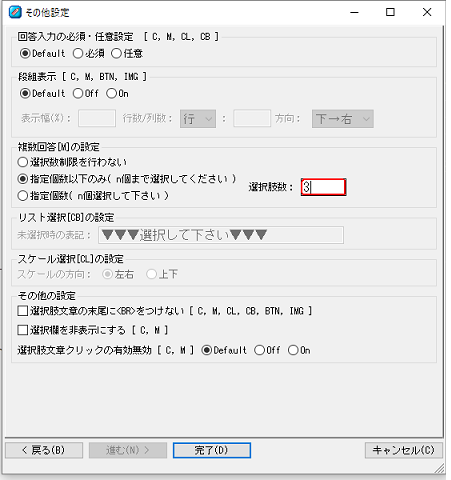
4)段組み設定
選択肢を2列表示にする設定をします。- [その他設定] 画面の [段組表示] オプションボタン [On] をクリックします。
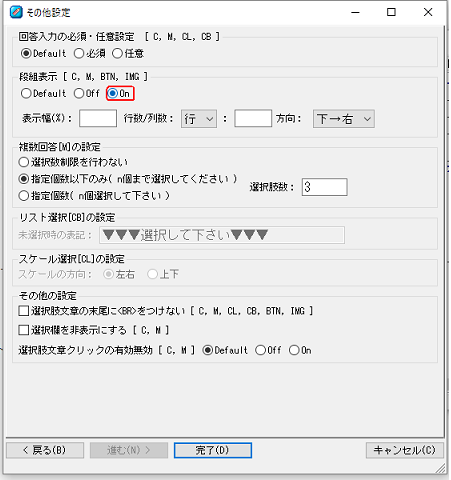
- 選択肢の行数と列数、表示の方向を設定します。
[行数/列数] リストの「列」を選択します。
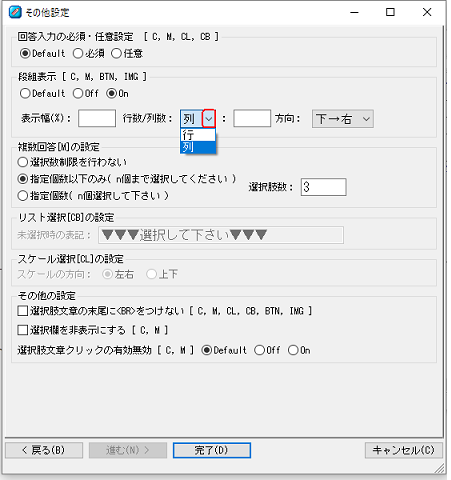
- 列数を設定します。
[行数/列数] テキストボックスに列数を入力します。ここでは2列に表示したいので「2」と入力します。
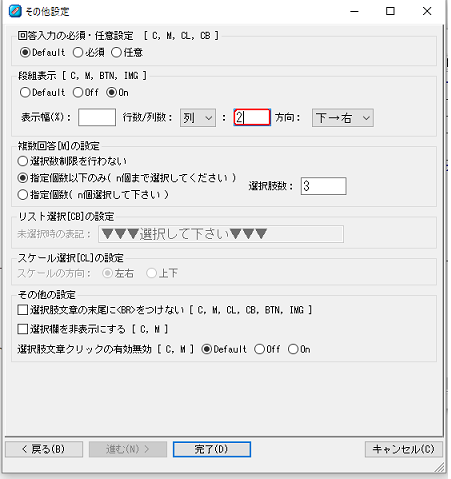
- 選択肢表示の方向を設定します。
[方向]リストの「下→右」を選択し、[完了] ボタンで設定を終了します。
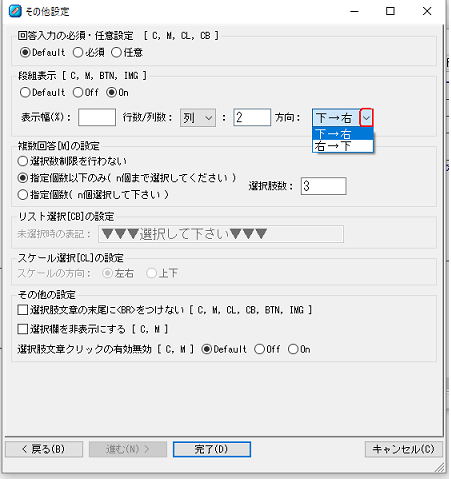
- このような画面になります。選択肢は矢印の順に並んでいます。
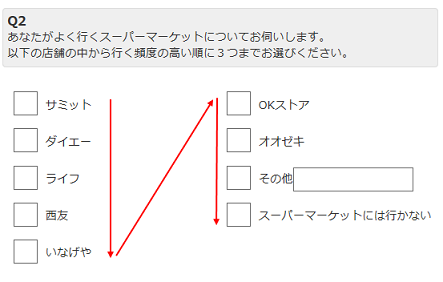
- 選択肢表示の方向を「右→下」に変更してみます。
[方向]リストの「右→下」を選択し、[完了] ボタンで設定を終了します。
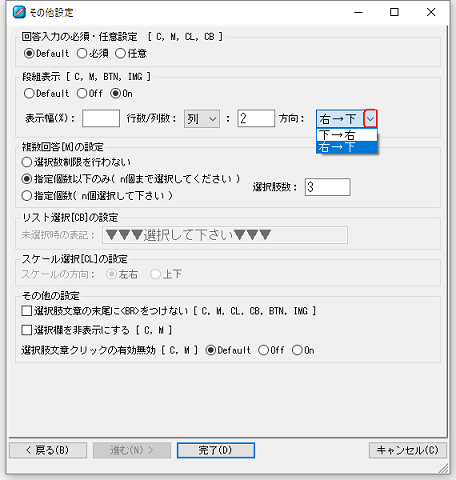
- このような画面になります。選択肢は矢印の順に並んでいます。
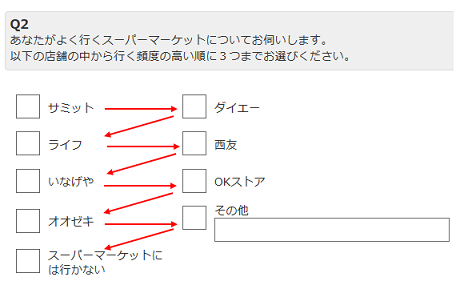
 Top
Top about ORCA
about ORCA Users
Users download
download FAQ
FAQ 4-2へ
4-2へ